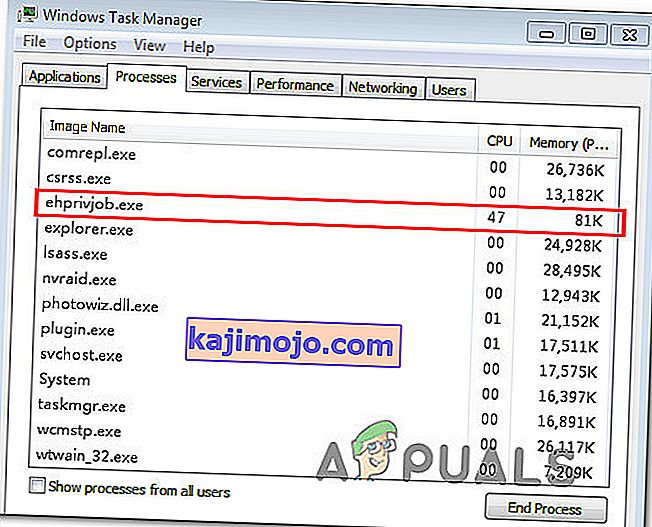Η εφαρμογή Digital TV Tuner Device Registration έχει ιστορικό λήψης από πολλές σουίτες Antivirus τρίτων μερών επειδή είναι ένα πρόγραμμα που επιβραδύνει το σύστημα. Οι Avast, McAfee και Node32 είναι όλες οι σουίτες ασφαλείας που έχουν επιβεβαιωθεί ότι σηματοδοτούν ότι η συσκευή δέκτη ψηφιακής τηλεόρασης επιβραδύνει τον υπολογιστή. Αυτό το ζήτημα δεν αφορά αποκλειστικά μια συγκεκριμένη έκδοση των Windows, καθώς αναφέρεται ότι παρουσιάζεται σε Windows 7, Windows 8.1 και Windows 10.

Είναι κατανοητό γιατί μερικοί άνθρωποι αναζητούν τρόπους αντιμετώπισης της εφαρμογής εγγραφής συσκευής δέκτη ψηφιακής τηλεόρασης, λαμβάνοντας υπόψη ότι ορισμένες σουίτες ασφαλείας αναφέρουν ότι επιβραδύνει τον υπολογιστή με 70% ή περισσότερο.
Τι είναι η «εφαρμογή εγγραφής συσκευής δέκτη ψηφιακής τηλεόρασης»;
Σε γενικές γραμμές, η εφαρμογή εγγραφής συσκευής δέκτη ψηφιακής τηλεόρασης είναι μια προγραμματισμένη εργασία που αποτελεί μέρος του Windows Media Center. Σας επιτρέπει να παρακολουθείτε premium ψηφιακά καλωδιακά κανάλια από τον πάροχο καλωδίων απευθείας από τον υπολογιστή σας.
Η κύρια διαδικασία της εγγραφής συσκευής δέκτη ψηφιακής τηλεόρασης είναι το ehPrivJob.exe. Αυτή η διαδικασία χρησιμοποιείται για την «αναζήτηση» ψηφιακών καλωδιακών δεκτών που ενδέχεται να είναι συνδεδεμένοι σε έναν υπολογιστή. Η συντομογραφία « eh » προέρχεται από το eHome και ανήκει στην εφαρμογή εγγραφής συσκευής ψηφιακού δέκτη τηλεόρασης από το Windows Media Center .
Είναι ασφαλής η εφαρμογή εγγραφής συσκευής δέκτη ψηφιακής τηλεόρασης;
Από άποψη ασφάλειας, δεν έχετε κανένα λόγο να καταργήσετε την εφαρμογή εγγραφής συσκευής δέκτη ψηφιακής τηλεόρασης ή τη διαδικασία πίσω από αυτήν (ehPrivJob.exe).
Από άποψη απόδοσης, η κατάργηση της εφαρμογής εγγραφής συσκευής δέκτη ψηφιακής τηλεόρασης έχει νόημα σε ορισμένες περιπτώσεις. Ενώ το ehPrivJob.exe σίγουρα δεν θα καταλάβει έως και το 70% των πόρων του συστήματός σας (το Avast και μερικά άλλα antivirus είναι λίγο παραπλανητικά σε αυτό σε μια προσπάθεια αναβάθμισης μιας άλλης υπηρεσίας), σίγουρα έχει τη δυνατότητα να επιβραδύνει τον υπολογιστή όταν χρησιμοποιείτε ενεργά τη λειτουργία συντονισμού τηλεόρασης.
Λάβετε υπόψη ότι το ehprivJob.exe είναι κυρίως γνωστό ότι επηρεάζει τους χρόνους εκκίνησης - όχι την απόδοση του συστήματος μετά την ολοκλήρωση της ακολουθίας εκκίνησης.
Πρέπει να καταργήσω την εφαρμογή εγγραφής συσκευής δέκτη ψηφιακής τηλεόρασης;
Κανονικά, ehPrivJob. Το exe δεν θα χρησιμοποιήσει αρκετούς πόρους συστήματος (ενώ είναι αδρανής) για να σας ενοχλήσει να βρείτε τρόπους για να το αφαιρέσετε. Ωστόσο, υπάρχουν ορισμένες περιπτώσεις όπου η ehPrivJob εκτελέσιμο γίνεται glitched και λειτουργεί σε πλήρη ταχύτητα, ακόμα και όταν ο υπολογιστής δεν κάνει τις δουλειές του συντονισμού της τηλε ρασης.
Σε περιπτώσεις όπου το ehPrivJob. exe πράγματι γίνεται αντιπαραγωγικό για τον υπολογιστή σας, μπορεί να καταλήξει στη δημιουργία και αποθήκευση τεράστιων αρχείων στο SSD / HHD Είναι επίσης γνωστό ότι δημιουργούν μη έγκυρες καταχωρίσεις μητρώου που ενδέχεται να επηρεάσουν τη συνολική απόδοση του υπολογιστή σας.
Το αν πρέπει να καταργήσετε την Εφαρμογή Εγγραφής Συσκευής Tuner Digital TV ή όχι εξαρτάται πραγματικά από το τι κάνετε στον υπολογιστή σας.
Εάν το χρησιμοποιείτε για σκοπούς συντονισμού τηλεόρασης (παρακολουθείτε τηλεοπτικά κανάλια στον υπολογιστή σας μέσω της λειτουργίας συντονισμού τηλεόρασης), τότε η κατάργηση της εφαρμογής εγγραφής συσκευής ψηφιακού δέκτη τηλεόρασης δεν είναι καλή ιδέα, καθώς θα αφαιρέσει αποτελεσματικά αυτήν τη λειτουργία εντελώς.
Εάν δεν σας ενδιαφέρει ο συντονισμός της τηλεόρασης και η παρακάτω έρευνα αποκαλύπτει ότι το ehPrivJob. Το exe καταναλώνει πολλούς πόρους συστήματος και, στη συνέχεια, η κατάργησή του γίνεται έγκυρη επιλογή.
Διερεύνηση του ehPrivJob. exe για υψηλή χρήση
Πριν σας καθοδηγήσουμε στη διαδικασία αποτροπής της κατανάλωσης πόρων συστήματος από την εφαρμογή εγγραφής συσκευής δέκτη ψηφιακής τηλεόρασης , συνιστάται να επιβεβαιώσετε ότι η διαδικασία της ( ehPrivJob.exe ) είναι στην πραγματικότητα υπεύθυνη για την επιβράδυνση του συστήματος.
Υπάρχουν πολλοί τρόποι για να το κάνετε αυτό, αλλά ο απλούστερος είναι απλά να χρησιμοποιήσετε τη Διαχείριση εργασιών . Αυτό το βοηθητικό πρόγραμμα θα σας επιτρέψει να εντοπίσετε εκείνες τις διαδικασίες που καταναλώνουν μεγάλες ποσότητες πόρων συστήματος και να επαληθεύσετε εάν η διαδικασία πίσω από την εφαρμογή εγγραφής συσκευής δέκτη ψηφιακής τηλεόρασης (ehPrivJob.exe) είναι μεταξύ αυτών.
Να τι πρέπει να κάνετε:
- Ctrl + Shift + Esc για να ανοίξετε τη Διαχείριση εργασιών.
- Μέσα στη Διαχείριση εργασιών, μεταβείτε στην καρτέλα Διαδικασίες και αναζητήστε μια καταχώριση με όνομα ehprivjob.exe ή Εφαρμογή εγγραφής συσκευής δέκτη ψηφιακής τηλεόρασης.
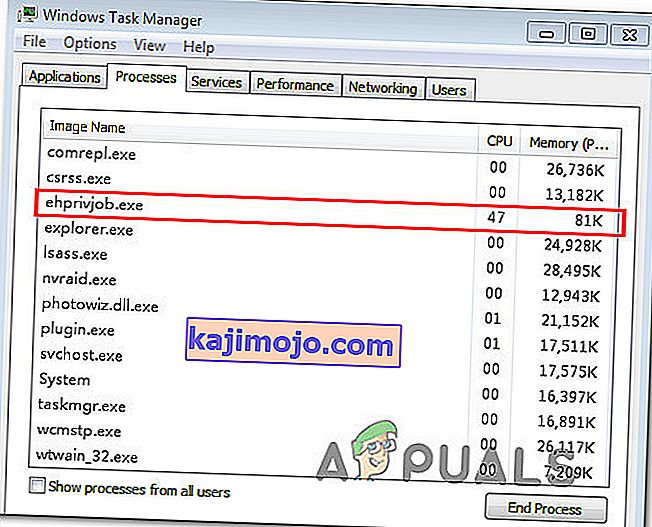
- Στη συνέχεια, ελέγξτε τους πόρους CPU και μνήμης που χρησιμοποιούνται από αυτήν τη διαδικασία. Εάν αυτός ο αριθμός είναι μεγάλος (καταναλώνει πάνω από 100 MB μνήμης και πάνω από το 10% της συνολικής χωρητικότητας CPU), τότε θα πρέπει να τον απενεργοποιήσετε για να βελτιώσετε την απόδοση του συστήματός σας.
Πώς να καταργήσετε την εφαρμογή εγγραφής συσκευής δέκτη ψηφιακής τηλεόρασης;
Εάν ο υπολογιστής σας είναι νόμιμα αργός και έχετε καταφέρει να εντοπίσετε ότι η εφαρμογή εγγραφής συσκευής ψηφιακής τηλεόρασης προκαλεί τα προβλήματα, υπάρχουν τρόποι που μπορείτε να χρησιμοποιήσετε για να αντιμετωπίσετε τη διαδικασία.
Ωστόσο, λάβετε υπόψη ότι αυτό που κάνει αποτελεσματικά σημαίνει ότι καταργείτε την ικανότητα του υπολογιστή σας να λειτουργεί ως τηλεοπτικός δέκτης και να κάνετε streaming των τηλεοπτικών καναλιών σας. Εάν δεν σας ενδιαφέρει αυτή η δυνατότητα, μπορείτε να χρησιμοποιήσετε το βοηθητικό πρόγραμμα Προσθήκη / Κατάργηση προγραμμάτων για να απενεργοποιήσετε το Windows Media Center από τη λίστα δυνατοτήτων των Windows .
Ακολουθεί ένας γρήγορος οδηγός για το πώς να το κάνετε αυτό:
- Πατήστε το πλήκτρο Windows + R για να ανοίξετε ένα παράθυρο διαλόγου Εκτέλεση . Στη συνέχεια, πληκτρολογήστε "appwiz.cpl" και πατήστε Enter για να ανοίξετε την οθόνη Προγράμματα και αρχεία .
- Μέσα στην οθόνη Προγράμματα και δυνατότητες , κάντε κλικ στο Ενεργοποίηση ή απενεργοποίηση των δυνατοτήτων των Windows από το αριστερό μενού.
- Περιμένετε έως ότου φορτωθεί πλήρως το μενού Λειτουργίες μέσων των Windows και, στη συνέχεια, αναπτύξτε το αναπτυσσόμενο μενού που σχετίζεται με τις δυνατότητες πολυμέσων και καταργήστε και τα δύο σημεία ελέγχου που σχετίζονται με το Windows Media Player και τις δυνατότητες πολυμέσων .
- Κάντε κλικ στο Ναι στη γραμμή επιβεβαίωσης.
- Κάντε κλικ στο κουμπί Ok για να εφαρμόσετε τις αλλαγές και, στη συνέχεια, περιμένετε να εφαρμοστούν